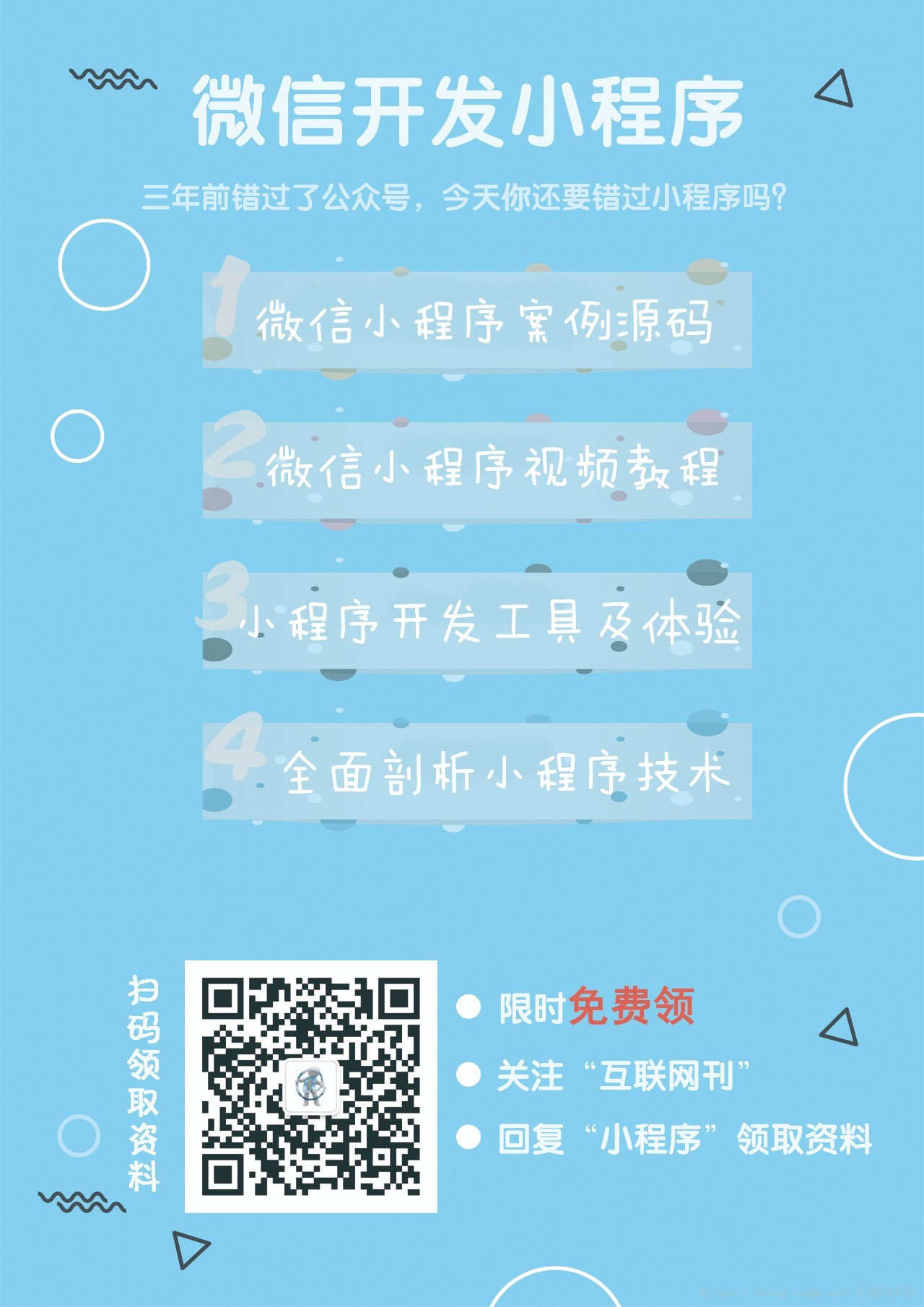2018-7-20 seo达人
如果您想订阅本博客内容,每天自动发到您的邮箱中, 请点这里
一.写在前面
1.为什么要学小程序开发?
对于前端开发而言,微信小程序因为其简单快速、开发成本低、用户流量巨大等特点,也就成了前端开发工程师必会的一个技能。
2.开发准备:
(1)有人开玩笑说,会vue小程序根本都不用学:
微信小程序虽然是腾讯自己搞的,但是核心的思想跟vue等框架是一样一样的哦~
(2)善于搜集精美的小组件: “我们不生产代码,我们只是代码的搬运工”,善于找到想要的组件并把他们巧妙优雅的组装成一个大项目,也算是程序员一项基本技能了。
具体怎么找到想要的小程序demo,篇末会给大家推荐小程序的资源,有很多大神的项目哦
撸起袖子开干了
一.注册小程序账号,下载IDE
1.官网注册https://mp.weixin.qq.com/,并下载IDE。
2.官方文档一向都是最好的学习资料。
注意:
(1)注册账号之后会有一个appid,新建项目的时候需要填上,不然很多功能是用不了的,比如不能预览,不能上传代码等等。
(2)如果你注册过微信公众号的话,一定要注意,微信公众号和小程序是两个账号,二者的appid也是不同,小程序开发必须使用小程序的appid哦。
二.小程序框架介绍和运行机制
1.我们建立了“普通快速启动模板”,然后整个项目目录如下:
2.app.js
整个项目的启动文件,如注释写的onlaunch方法有三大功能,浏览器缓存进行存和取数据;用登陆成功的回调;获取用户信息。
globalData是定义整个项目的全局变量或者常量哦。
3.app.json
整个项目的配置文件,比如注册页面,配置tab页,设置整个项目的样式,页面标题等等;
!注意:小程序启动默认的第一个页面,就是app.json的pages中的第一个页面哦。
4.pages
小程序的页面组件,有几个页面就会有几个子文件夹。比如快速启动模板,就有两个页面,index和logs
5.打开index目录
可以看到有三个文件,其实和我们web开发的文件是一一对应的。
index.wxml对应index.html;
index.wxss对应index.css;
index.js就是js文件哦。
一般我们还会给每个页面组件添加一个.json文件,作为该页面组件的配置文件,设置页面标题等功能
6.双击index.js文件
(1)var app = getApp();
引入整个项目的app.js文件,用来取期中的公共变量等信息。
如果要使用util.js工具库中的某个方法,在util.js中module.exports导出,然后在需要的页面中require即可得到哦。
(2)比如,我们要获取豆瓣电影的时候,我们需要调用豆瓣的api;我们先在app.js中的gloabData中定义doubanBase
然后在index.js中使用app.globaData.doubanBase即可取到这个值。
当然这些常量你也可以在页面需要的时候,再用写死的值,但是为了整个项目的维护,还是建议把这种公用参数统一写在配置文件中哦。
(3)接下来在整个page({})中,第一个data,就是本页面组件的内部数据,会渲染到该页面的wxml文件中,类似于vue、react哦~
通过setData修改data数据,驱动页面渲染
(4)一些生命周期函数
比如onload(), onready(), onshow(), onhide()等等,监听页面加载、页面初次渲染、页面显示、页面隐藏等等
更多的可以查官网API哦。其中用的最多的就是onload()方法,和onShareAppMessage()方法(设置页面分享的信息)
7 .wxml模板的使用。
比如本项目电影页面,就是以最小的星级评价组件wxml当做模板,star到movie到movie-list,一级一级的嵌套使用。
star-template.wxml页面写好name属性;然后import引入的时候通过name获得即可
8.常用的wxml标签
view,text,icon,swiper,block,scroll-view等等,这些标签直接查官网文档即可
三.小程序框架、各个页面以及发布上线的注意点
1.整个框架中的一些注意点
(1)整个wxml页面,最底层的标签是哦。
(2) 每个页面顶部导航栏的颜色,title在本页面的json中配置,如果没有配置的话,取app.json中的总配置哦。
(3)json中不能写注释哦,不然会报错的。
(4)路由相关
1)使用wx.SwitchTab跳转tab页的话,在app.json中除了注册pages页面,还需要在tabBar中注册tab页,才能生效哦。
注意:tab最多5个,也就是我们说的头部或者底部最多5个菜单。其他的页面只能通过其他路由方法打开哦。
2)navigateTo是跳到某个非tab页,比如欢迎页,电影详情页,城市选择页;在app.json中注册后,不能在tabBar里注册哦,不然同样也是不能跳转的哦。
3)reLaunch跳转,新开的页面左上角是没有退回按钮的,本项目只用了一次,切换城市的时候哦。
(5)页面之间传递参数
参数写在跳转的url之中,然后另一个页面在onload方法中的传参option接收到。如下传递和获取id
(6)data-开头的自定义属性的使用
比如wxml中我们怎么写
点击的事件对象可以这么取,var postId = event.currentTarget.dataset.postid;
注意: 大写会转换成小写,带_符号会转成驼峰形式
(7)事件对象event,event.target和event.currentTarget的区别:
target指的是当前点击的组件 和currentTarget 指的是事件捕获的组件。
比如,轮播图组件,点击事件应该要绑定到swiper上,这样才能监控任意一张图片是否被点击,
这时target这里指的是image(因为点击的是图片),而currentTarget指的是swiper(因为绑定点击事件在swiper上)
(8)使用免费的网络接口:
本项目中用到了 和风天气api,腾讯地图api,百度地图api,豆瓣电影api,聚合头条新闻api等,具体用法可以看各自官网的接口文档哦,很详细的
注意:免费接口是有访问限制的,所以如果用别人的组件用了这种接口的话,最好还是自己注册一个新的key替换上哦
附上一个免费接口大全:
https://github.com/jokermonn/-Api
!!另外还要注意,要把这些接口的域名配置到小程序的合法域名中,不然也是访问不了的
(8)wxss有一个坑:无法读取本地资源,比如背景图片用本地就会报错哦。
把本地图片弄成网络图片的几种方式: 上传到个人网站;QQ空间相册等等也是可以的哦
2.切换城市页面:
(1)首页使用navigateTo跳转到切换城市页,由于首页并没有关闭,导致切换了城市返回来,天气信息还是旧的。
正确的处理逻辑如下:
1)使用reLaunch跳转到切换城市页面,实质是关闭所有页面打开新的页面哦。
2)切换城市页面,更新公共变量中城市信息为手动切换的城区,再switchTab回到首页,触发首页重新加载。
3)首页获取城市信息的时候加一个判断,全局没有才取定位的,全局有(比如刚才设置了)就用全局的哦。
(2)城市列表的滚动和回到顶部
基于scroll-view组件的scroll-top属性,初始就是0,滚动就会增加的;点击回到顶部给它置为0即可回到顶部
3.天气页
(1)初始化页面,天气显示的逻辑
首先调用小程序的wx.getLocation方法获得当前的经纬度,然后调用腾讯地图获得当前的城市名称和区县名称,并存到公共变量中,
再调用查询天气和空气质量的方法哦。
(2)容错处理
城市的名称长短不一,有点名字特别长,比如巴彦淖尔市这种,需要动态的获取完整的城市名称;
有些偏僻的城市暂时没有天气信息,我们需要对返回的结果进行判断,没有信息的需要给用户一个良好的提示信息。
4.周边-地图服务页面
(1)调用百度地图的各种服务,查询酒店,美食,生活服务三种信息,更多信息可以看百度地图的文档
(2)点击时给被点中的图标加个边框,数据驱动视图,所以使用一个长度为3的数组保存三个图标当前是否被点中的状态
然后wxml再根据数据来动态添加class,增加边框样式
5.豆瓣电影页
(1)电影详情页的预览图片,用小程序本身的previewImage实现。
(2)详情页使用onReachBottom()方法,监控用户上拉触底事件,然后发送请求继续获得数据,实现懒加载的效果
(3)用户体验方面的优化,js中将整数评分比如7分统一改为7.0分,然后wxml模板再判断分数是否为0显示“暂无评分”
(4)搜索之后清空搜索框
因为小程序中不能使用getelementbyId这种方式获得元素,只能用数据来控制了
在data中加一个属性searchText来保存搜索框的内容并和 input的value属性绑定,搜索完成或者点击X时,searchText变量清空即可实现清空输入框的效果哦。
6.新闻页面
(1)聚合头条新闻的免费接口,只返回了新闻的基本信息,新闻的主体内容是没有的哦。
我找了好多新闻类的接口,好像都是没有新闻主体内容的。如果谁知道更好的接口欢迎留言告诉我哈~
(2)当然,也可以自己去爬新闻网站的数据哦
7.更多页面
(1)小程序目前开放外链的功能只是给公司组织的小程序开放了,个人开发还是不能使用外链的哦。
(2)彩蛋页面,获得用户信息
通过 wx.setStorageSync('userInfos', userInfos); 可以获得登陆小程序的用户的个人信息,可以发送给后台存到数据库中,方便对用户进行分析
我这里只是存储到浏览器缓存中哦,最大应该是10M缓存;如果用户把这个小程序从小程序列表中删除掉,就会清空这个缓存。
8.发布注意
(1) 新版本小程序发布的限制为2M,一般都是图片最占空间,所以尽量使用网络图片
具体怎么把本地图片变成网络图片,上面有讲哦。
(2)在开发者工具上预览测试没问题,点击上传;网页版小程序个的人中心的左侧“开发管理”菜单,第三块--开发版本就有了内容。
(3)点击提交,填写小程序相关信息,就可以提交审核了哦。
注意:分类最好填写准确,这样才能更快的通过审核哦。我这个小程序一天半时间过审上线的
至此,我就把两天开发内碰到的坑和注意点都过了一遍,据说还有更多的坑,等之后更深入的开发再继续研究咯。
小程序学习资料